
Personalitzar els records a l’app Fotos del Mac
Pots personalitzar els vídeos de records, per exemple, seleccionant altres cançons, canviant la durada del record, eliminant-ne fotos i editant-ne el títol.
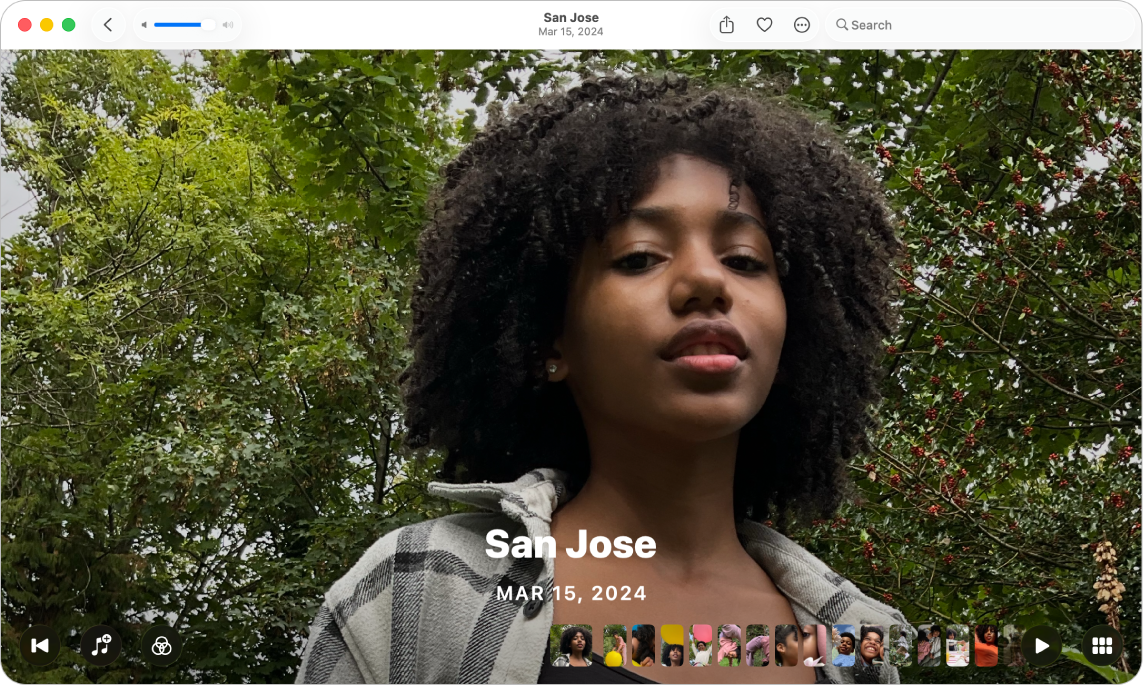
Canviar la música del record
Ves a l’app Fotos
 del Mac.
del Mac.A la barra lateral, fes clic a Col·leccions > Records.
Fes clic a
 en un record per reproduir-lo i, després, fes clic a
en un record per reproduir-lo i, després, fes clic a  .
.Si no es mostra
 , mou el cursor perquè apareguin les opcions o prem la barra espaiadora.
, mou el cursor perquè apareguin les opcions o prem la barra espaiadora.Selecciona una cançó o una banda sonora de la biblioteca musical i fes clic a “D’acord”.
Les persones subscrites a l’Apple poden fer clic a “Explora” per cercar cançons a la biblioteca de l’Apple Music.
Canviar l’estil d’un record
Utilitza l’opció d’estil del record per aplicar els mateixos ajustos de color i estil a totes les fotos d’un record.
Ves a l’app Fotos
 del Mac.
del Mac.A la barra lateral, fes clic a Col·leccions > Records.
Fes clic a
 en un record per reproduir-lo i, després, fes clic a
en un record per reproduir-lo i, després, fes clic a  .
. Si no es mostra
 , mou el cursor perquè apareguin les opcions o prem la barra espaiadora.
, mou el cursor perquè apareguin les opcions o prem la barra espaiadora.Selecciona un estil i fes clic a “D’acord”.
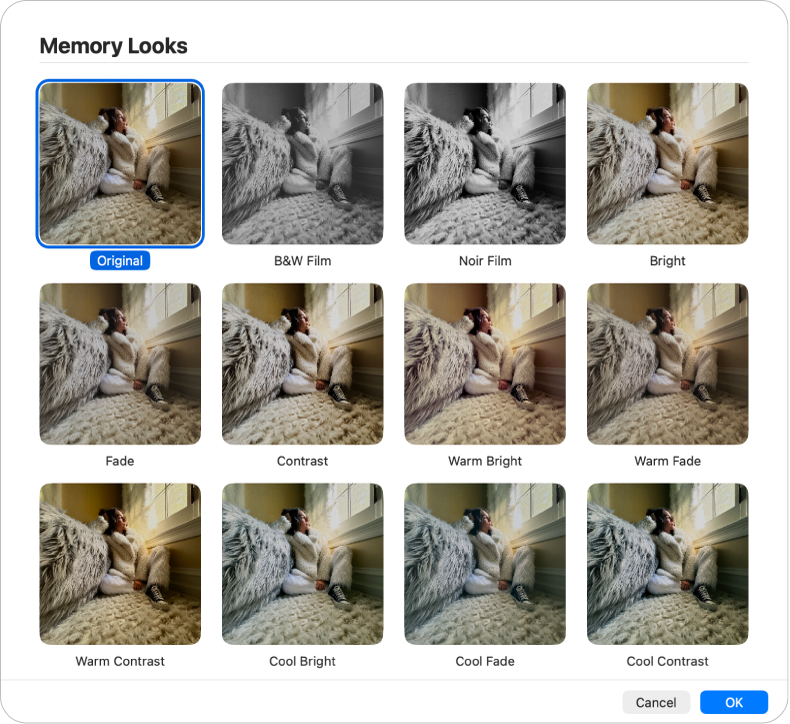
Editar el títol i el subtítol del record
Ves a l’app Fotos
 del Mac.
del Mac.A la barra lateral, fes clic a Col·leccions > Records.
Fes clic a
 en un record per reproduir-lo i, després, fes clic a
en un record per reproduir-lo i, després, fes clic a  a la barra d’eines.
a la barra d’eines.Selecciona “Edita el títol”, posa un títol i un subtítol al record i fes clic a “Canvia el nom”.
Canviar la llargada d’un record
En funció del nombre de fotos d’un record, pots canviar la llargada d’un record perquè sigui curta, mitjana o llarga.
Ves a l’app Fotos
 del Mac.
del Mac.A la barra lateral, fes clic a Col·leccions > Records.
Fes clic a
 en un record per reproduir-lo i, després, fes clic a
en un record per reproduir-lo i, després, fes clic a  a la barra d’eines.
a la barra d’eines.Selecciona “Curta”, “Mitjana” o “Llarga”.
Seleccionar una foto principal nova per a un record
Pots seleccionar la foto que apareix amb el títol del record.
Ves a l’app Fotos
 del Mac.
del Mac.A la barra lateral, fes clic a Col·leccions > Records.
Fes clic a
 en un record per reproduir-lo i, després, fes clic a
en un record per reproduir-lo i, després, fes clic a  .
.Si no es mostra
 , mou el cursor perquè apareguin les opcions o prem la barra espaiadora.
, mou el cursor perquè apareguin les opcions o prem la barra espaiadora.Amb la tecla de control premuda, fes clic a la foto que vulguis que sigui la principal i, després, selecciona “Defineix com a foto principal”.
Afegir fotos o vídeos a un record
Ves a l’app Fotos
 del Mac.
del Mac.A la barra lateral, fes clic a Col·leccions > Records.
Fes clic a
 en un record per reproduir-lo i, després, fes clic a
en un record per reproduir-lo i, després, fes clic a  .
.Si no es mostra
 , mou el cursor perquè apareguin les opcions o prem la barra espaiadora.
, mou el cursor perquè apareguin les opcions o prem la barra espaiadora.Fes clic a
 . Potser t’hauràs de desplaçar cap avall.
. Potser t’hauràs de desplaçar cap avall.Selecciona les fotos o els vídeos que vulguis afegir i fes clic a “Fet”.
Canviar l’ordre de les fotos o els vídeos d’un record
Ves a l’app Fotos
 del Mac.
del Mac.A la barra lateral, fes clic a Col·leccions > Records.
Fes clic a
 en un record per reproduir-lo i, després, fes clic a
en un record per reproduir-lo i, després, fes clic a  .
.Si no es mostra
 , mou el cursor perquè apareguin les opcions o prem la barra espaiadora.
, mou el cursor perquè apareguin les opcions o prem la barra espaiadora.Selecciona les fotos que vulguis traslladar i arrossega-les a la nova posició.
Eliminar un record
Pots eliminar un record que ja no vulguis. Les fotos romanen a la fototeca; només s’elimina el record.
Ves a l’app Fotos
 del Mac.
del Mac.A la barra lateral, fes clic a Col·leccions > Records.
Amb la tecla de control premuda, fes clic a un record, selecciona “Elimina el record” i, després, fes clic a “Elimina el record”.